�ȒP�E�����I�������߂�CDA��MP3�ɕϊ�������@���摜�t���ʼn���bCDA MP3�ϊ�

���yCD���p�\�R���Ɏ�荞�ލۂɁA.cda�Ƃ����g���q��CDA�t�@�C���������I�ɐ�������܂��B����CDA�t�@�C���͋͂�1KB�ŁA���ۂ̃I�[�f�B�I�R���e���c���܂܂�Ă��Ȃ��ACD���̉����g���b�N������L�^����Ă��܂��B
CDA�t�@�C����CD����p�\�R���܂��͑��̃f�o�C�X�ɒ��ڂɃR�s�[����ƁA�Đ����邱�Ƃ͂ł��܂���B���y�t�@�C���Ƃ��ĕۑ�����ꍇ�ACDA�t�@�C����ėp���̍��������t�@�C���i�Ⴆ��MP3�j�ɕϊ�����Ƃ������b�s���O��Ƃ��K�v�ł��BMP3�ɕϊ�����ACD�����������}�����Ȃ��Ă��D���Ȏ��ɍD���ȉ��y���܂��B
�����ō���́ACDA��MP3�ɕϊ�������@���ڂ����Љ�܂��B
�ڎ�
CDA��MP3�ɕϊ����鎞�ɕK�v�Ȃ���
CDA��MP3�ɕϊ�������@1�AWindows Media Player���g��
CDA��MP3�ɕϊ�������@2�AiTunes���g��
CDA��MP3�ɕϊ�������@3�A�T�[�h�p�[�e�B�[���̕ϊ��t���[�\�t�g���g��
CDA��MP3�ɕϊ����鎞�ɕK�v�Ȃ���
�܂��ACD�̎�荞�݂ɕK�v�Ȃ��̂����낦�܂��傤�B
- ���yCD
- CDA�t�@�C����MP3�ɕϊ�����ɂ́A���̉��yCD�������ƕs�\�ł��B
- ��قǂ��������悤�ɁACDA�t�@�C���͉����t�@�C���ł͂Ȃ��A�I�[�f�B�I�g���b�N�ɃA�N�Z�X����ׂ̃V���[�g�J�b�g�t�@�C���ł��B����炪�\��CD���番�������Ƃ���CDA�t�@�C�����Đ�����܂���B���̂��߁ACDA��MP3�ϊ�����ۂɂ͎��ۂ̉������܂�CD���K�v�ɂȂ�܂��B
- �p�\�R��
- CDA����MP3�̕ϊ��̓p�\�R���ł����ł��Ȃ���Ƃł��BWindows�ł�Mac�ł��s���܂����A�ǂ��炩��p�ӂ��Ă����܂��傤�B
- CD/DVD�h���C�u
- �������̃p�\�R����CD��}������@�\�����邩�ǂ������m�F���Ă����܂��傤�B�Ȃ���ΊO�t��CD/DVD�h���C�u��p�ӂ���K�v������܂��B
- CDA MP3�ϊ��Ɏg���c�[��
- CDA���X���[�Y��MP3�ɕϊ�����c�[���́AWindows�p��Windows Media Player�ƁAMac�p��iTunes���g���Ώ\���ł��B�O�̂��߂ɁA�T�[�h�p�[�e�B�[���̕ϊ��\�t�g���g���ꍇ�������ł��B�Ⴆ�AVLC���f�B�A�v���C���[��AMusicBee�ARenee Audio Tools�Ȃǂ�����܂��B
�ϊ��ɕK�v�Ȃ��̂��p�ӂ�����ACDA��MP3�ɕϊ����܂��傤�B
�ł́A�p�\�R���W�����ڂ�Windows Media Player��iTunes�A�܂��͂������߂̃T�[�h�p�[�e�B�[���ϊ��\�t�g���g���āA���ꂼ��̕ϊ����@���Љ�܂��B
CDA��MP3�ɕϊ�������@1�AWindows Media Player���g��
Windows Media Player��MicroSoft�Ђɂ���āA����Ă��郁�f�B�A�v���C���[�ł��B��ɉ��y�E����t�@�C�����Đ����邽�߂ɗp�����܂����A���yCD���p�\�R���֎�荞��ACDA�t�@�C����MP3�܂���WMA�`���ɕϊ����邱�Ƃ��\�ł��B
�ł́AWindows Media Player���g���āACDA��MP3�ɕϊ����鑀��菇���Љ�܂�
Windows Media Player���g���āACDA��MP3�ɕϊ�����
- ❶ �u�X�^�[�g�v���j���[����Windows Media Player��I�����ċN�����܂��B
- ❷ ���yCD���h���C�u�ɃZ�b�g���āA�ǂݍ��݂�����������AMP3�ɕϊ��������ȂɃ`�F�b�N�����܂��B�����āA�㕔�́u��荞�݂̐ݒ�v����u���̑��I�v�V�����v���N���b�N���܂��B
- �u���y�̎�荞�݁v�^�u�Ō`�����uMP3�v�Ɏw�肵�āA�uOK�v���N���b�N���܂��傤�B
- ❸ �㕔�́uCD�̎�荞�݁v���N���b�N���܂��B
- �����L�̂悤�ɃI�v�V�������o�Ă����ꍇ�́A�u��荞���y�ɃR�s�[�h�~��lj����Ȃ��v��I�����A���쌠�̊m�F���b�Z�[�W�Ƀ`�F�b�N�����āuOK�v���N���b�N���܂��B
- ����ƁACDA�t�@�C����MP3�ɕϊ������Ƃ��J�n����܂��B
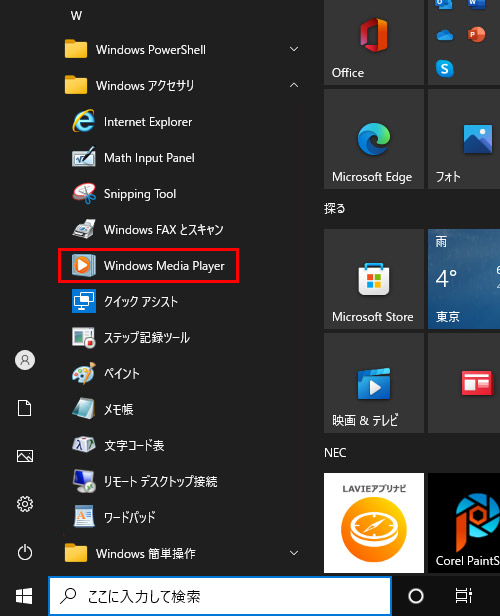
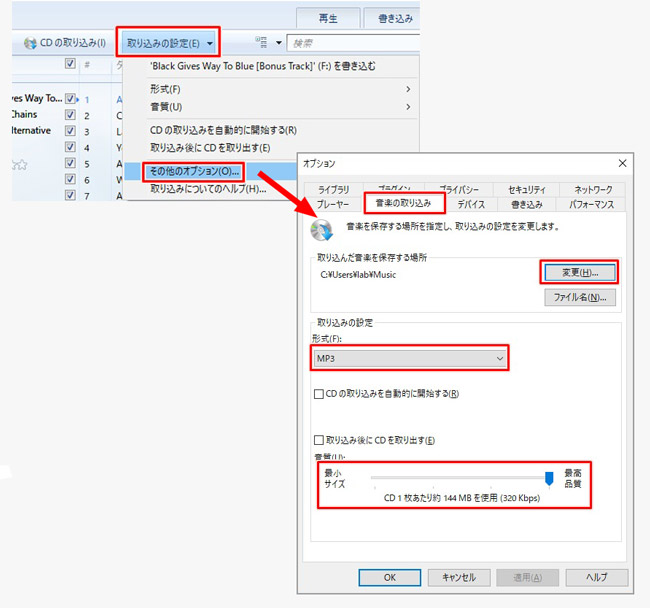
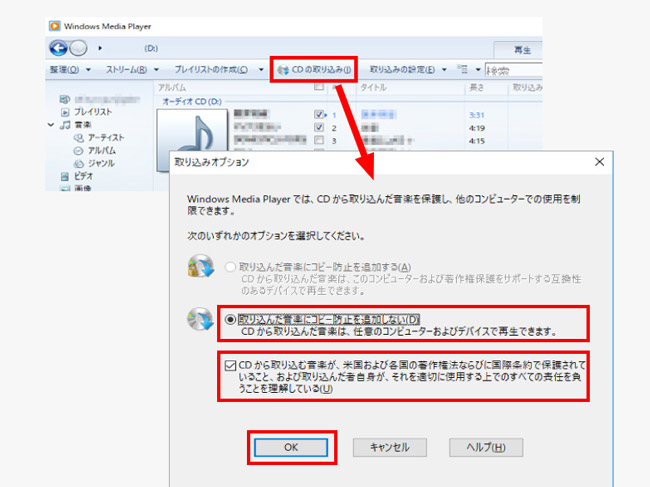
CDA��MP3�ɕϊ�������@2�AiTunes���g��
Mac�̃p�\�R���imacOS 10.14.6�ȑO�̃o�[�W�����j��CDA��MP3�ɕϊ�����ɂ́AiTunes�Ƃ���Apple�Ђ����鉹�y�Ǘ��\�t�g���悭�g���܂��BiTunes�͉��y��f����y���ނ����ł͂Ȃ��AiOS�f�o�C�X�o�b�N�A�b�v�E�����ACD�̎�荞�݁A�y��MP3�ϊ��܂ł������܂��B
iTunes���g���A�ȒP��CD���p�\�R���Ɏ�荞��AMP3�ɕϊ������肷�邱�Ƃ��ł��܂��B����ɁAMP3�ɕϊ����ꂽ�t�@�C����iPhone�ɓ]�����čĐ����邱�Ƃ��ł��܂��B
iTunes���g���āACDA��MP3�ɕϊ�����
- ❶ iTunes���C���X�g�[�����ċN�����܂��B�u�ҏW�v���j���[����u���ݒ�v��I�����܂��B
- ❷ �����āA�u��ʁv�^�u�Łu�ǂݍ��ݐݒ�v���N���b�N���܂��B�u�ǂݍ��ݕ��@�v���uMP3�G���R�[�_�v�ɐݒ肵�܂��B
- ❸ ���yCD���h���C�u�ɃZ�b�g����ƁACD������I�ɕ\������܂��B�ϊ�����K�v�̂���I�[�f�B�I�t�@�C����I�����āA�u�t�@�C���v���u�ϊ��v�̏��ɑI�����A�uMP3�o�[�W�������쐬�v��I�����܂��B
- ����ƁACDA MP3�ϊ����n�܂�܂��B
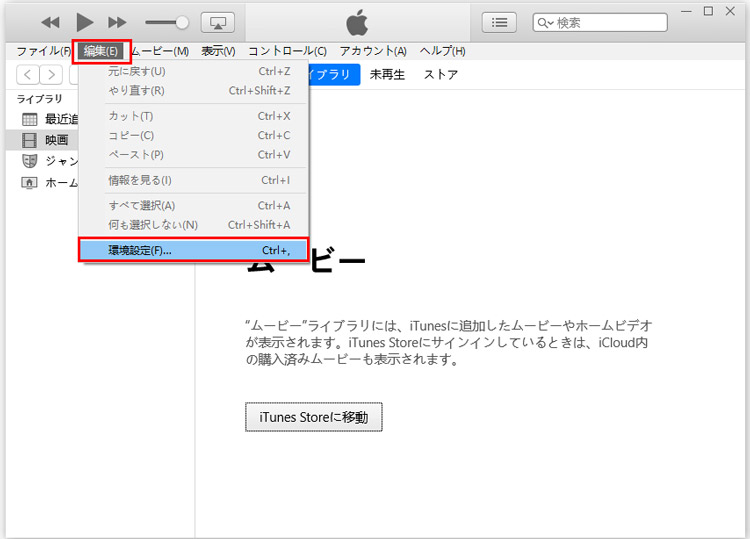
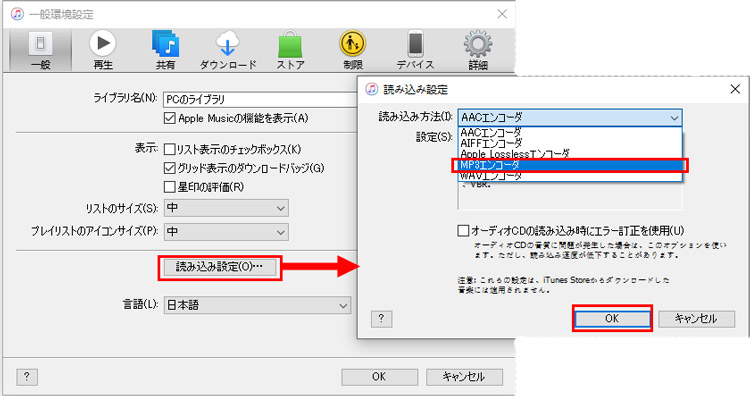
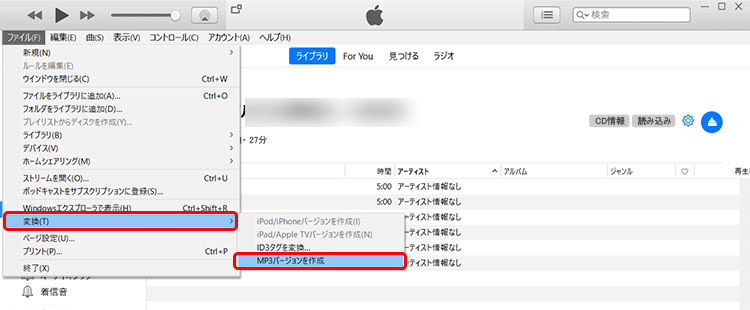
CDA��MP3�ɕϊ�������@3�A�T�[�h�p�[�e�B�[���̕ϊ��t���[�\�t�g
Windows Meida Player��iTunes���g���ȊO�A�T�[�h�p�[�e�B�[���̕ϊ��t���[�\�t�g���g���āACD�̃��b�s���O��Ƃ��\�ł��B
�����ł́A�������߂�CDA MP3�ϊ��t���[�\�t�g�Ƃ��̎g�������Љ�܂��B
CDA MP3�ϊ��t���[�\�t�g�@�AVLC���f�B�A�v���C���[
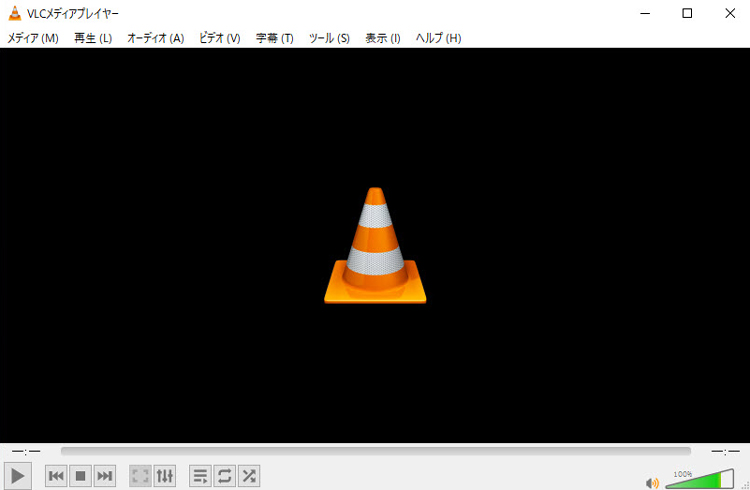
- ������FWindows / Mac / Linux / iOS / Android�Ȃ�
- �Ή�����`���Fflv�Ampg�Aasf�Awmv�Adivx�Amtv�Ats�Adv�Af4v�Am1v�Am2ts�Amkv�Arm�Aavi�Amov�Armvb�Aogg�Amp4�Arec�Awebm�GVCD�AVOB�ADVD�ASVCD�Ȃ�
- �Ή������`���FCD�Awav�Aw64�Aa52�Ait�Awv�Awma�Armi�Ampa�Ampga�Amlp�Aogg�Am4a�Am4p�Amp3�Ȃ�
VLC Media Player�iVLC���f�B�A�v���C���[�j�Ƃ́A�I�[�v���\�[�X�̑��@�\�}���`���f�B�A�v���[���[�ŁAWindows��Mac�Ȃǂ̂��܂��܂ȃv���b�g�t�H�[���ɑΉ����Ă��܂��B
Windows Media Player�����D�ꂽ�@�\�i���y�E����EDVD�ECD�Đ��A�G���R�[�h�E�ϊ��A�������o�A��ʘ^��A�X�g���[�~���O�z�M�Đ��Ȃǁj�Ől�C���W�܂�܂��B
VLC Media Player��CDA��MP3�ɕϊ�����菇
CDA MP3�ϊ��t���[�\�t�g�A�AMusicBee
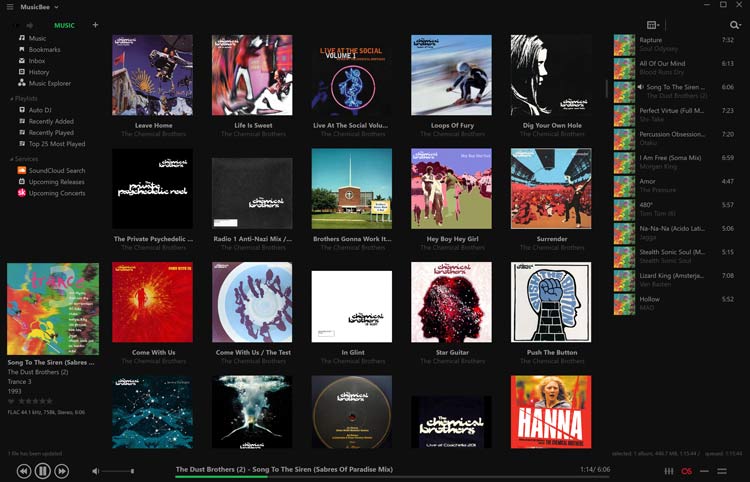
- ������FWindows 7 / 8 / 10 / 11
- �Ή������`���FMP3�AMP2�AM4A�AWMA�AACC�AAC3�AFLAC�AWAV�AAMR�AOGG�AAPE�AMKA�Ȃ�
MusicBee�͍��@�\�ȉ��y�Ǘ��\�t�g�ŁA�莝����CD��PC�Ɏ�荞�߂邾���łȂ��A���y�v���C���[�Ƃ��Ă��g���܂��B���y�Ǘ��\�t�g�͂ق��ɂ����������[�X����Ă��܂����A����قǑ��@�\�Ŏg���₷���\�t�g�͒������ł��傤�B
CDA MP3�ϊ��t���[�\�t�g�ARenee Audio Tools
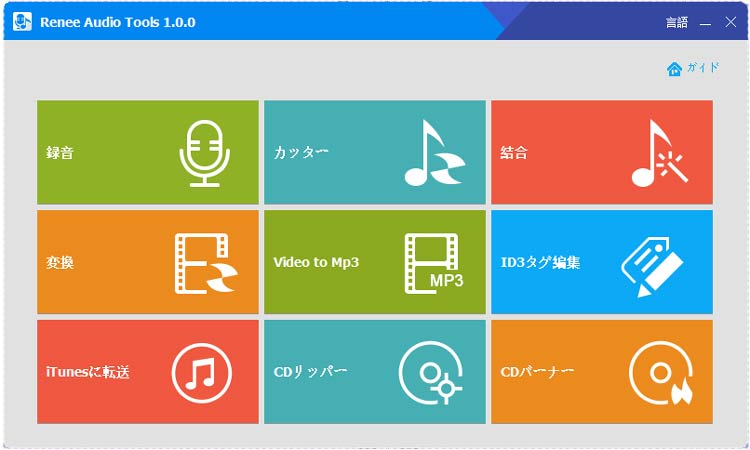
- ������FWindows XP / Vista / 7 / 8 / 8.1 / 10
- �Ή������`���FMP3�AAAC�AM4A�AMPC�AOGG�AFLAC�AAPE�AALAC �AOpus�ATAK�AWV�AWMA�AWAV�AMOD�A�I�[�f�B�ICD�Ȃ�
Renee Audio Tools�͉��y�Ɋւ���@�\���قƂ�Ǔ��ڂ���Ă���A�I�[���C�������E���[�e�B���e�B�\�t�g�ł��BCD�̎�荞�݂ɉ����āA�I�[�f�B�I�`���̕ϊ��A�^���A�����AID3�^�O�̕ҏW�AiTunes �ɓ]���ɓ]���Ȃǂ��ł��܂��B������₷��UI�ŁA�N�ł��ȒP��CDA�t�@�C����MP3�ɕϊ��ł��܂��B



















 �L�����y�[��
�L�����y�[��


